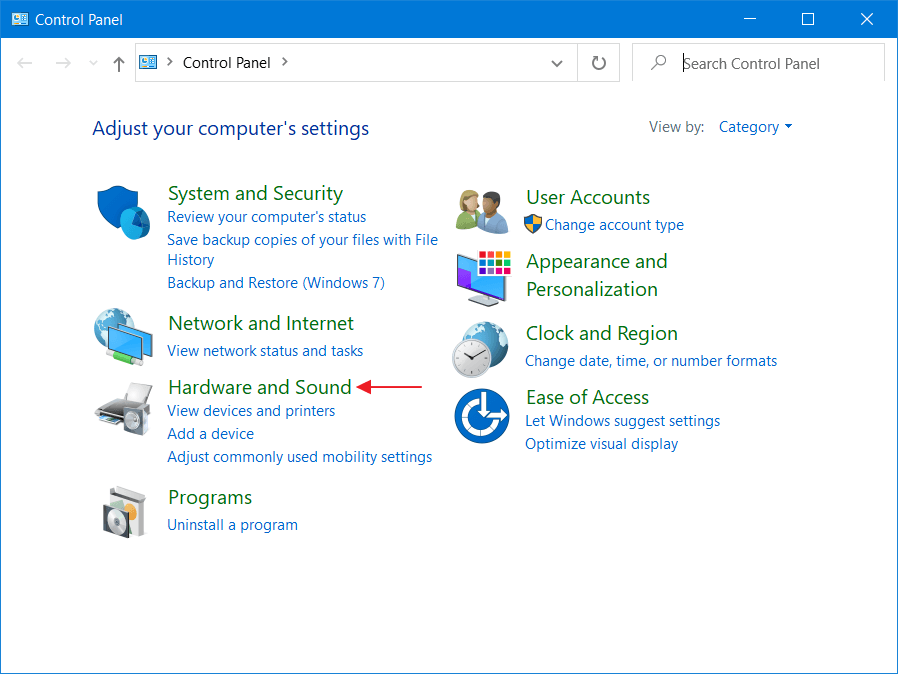Cara Menyambungkan Printer Ke Komputer Windows 10
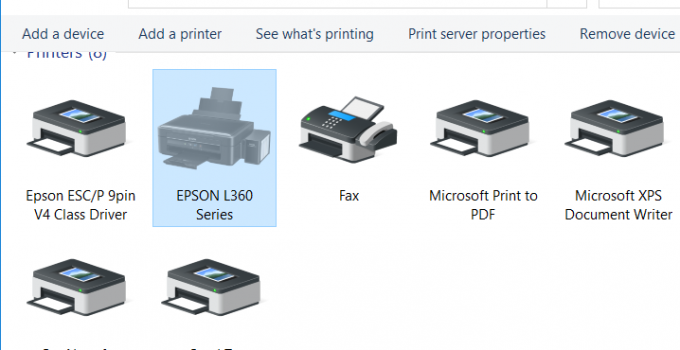
Panduan Cara Add Printer di Windows 10 untuk Pertama Kalinya (Semua Merk Printer)
Updated:
x Februari 2021
Apa anda tahu cara add printer di Windows 10? Windows ten merupakan sistem operasi Windows yang paling baru. Sistem operasi ini menawarkan berbagai macam kelebihan dibandingkan para pendahulunya.
Salah satu yang ditawarkan adalah tampilan atau interface yang begitu elegan dengan beragam tema dan efeknya. Selain itu, Windows 10 juga memiliki banyak fitur lain yang tentunya tidak akan anda dapatkan di versi sebelumnya.
Maka tidak mengherankan jika Windows 10 menjadi salah satu
sistem operasi favorit. Para pengguna Windows 10 berasal dari berbagai kalangan, instansi, maupun organisasi. Proses penginstalan yang mudah dan penggunaannya yang tidak sulit menjadi faktor lain yang membuat Windows ten mampu memiliki pengguna yang sangat baik.
Cara Add Printer di Windows 10
Sementara itu, printer merupakan salah satu perangkat keras tambahan pada komputer maupun laptop. Fungsi printer sudah tentu digunakan untuk mencetak dokumen. Namun sekarang printer sudah mengalami beragam pengembangan sehingga membuatnya bukan hanya bisa digunakan untuk mencetak dokumen, melainkan juga bisa digunakan untuk menscan maupun fotocopy dokumen.
1. Instalasi Commuter Printer
1. Untuk add printer atau menambahkan printer pada Windows, terlebih dahulu kita harus menginstall driver printernya. Disini saya memiliki 2 driver yang perlu diinstall, yang pertama driver printer itu sendiri dan yang kedua commuter scanner. Tergantung merk dan tipe printernya ya, kebetulan printer saya Epson L360 yang ada scannernya. Jika CD driver printer anda hilang, tinggal download pada situs resminya.
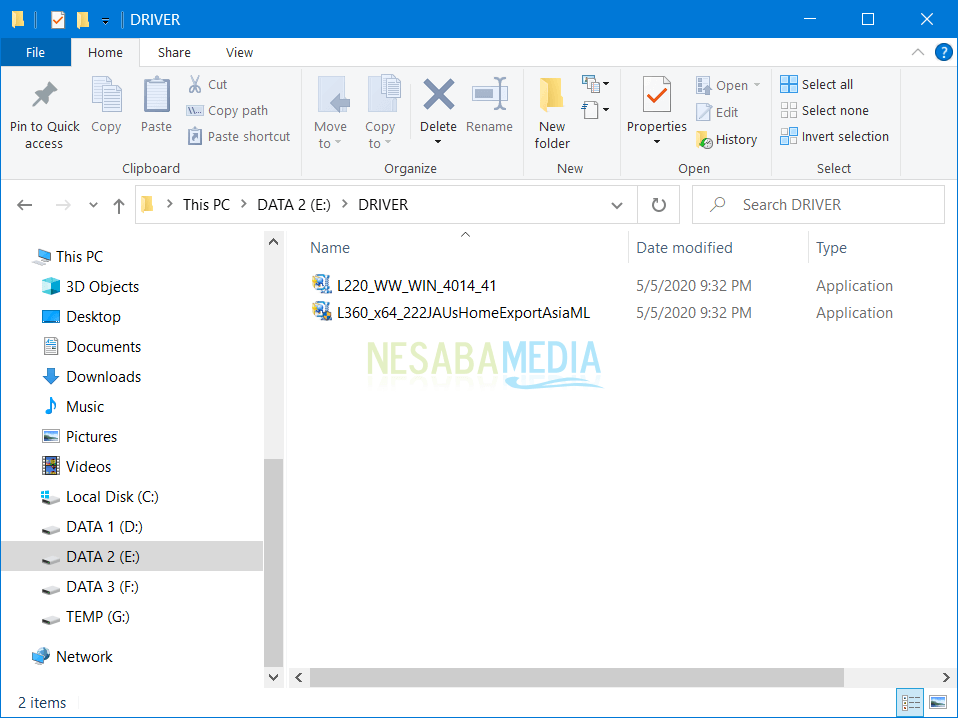
two. Pada jendela awal instalasi, pilih
OK.
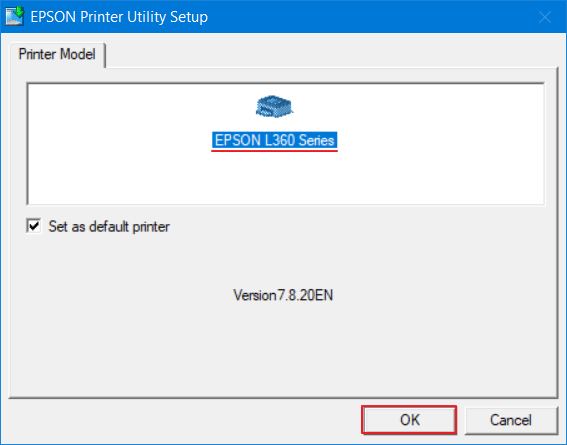
3. Pilih
English
kemudian pilih
OK.
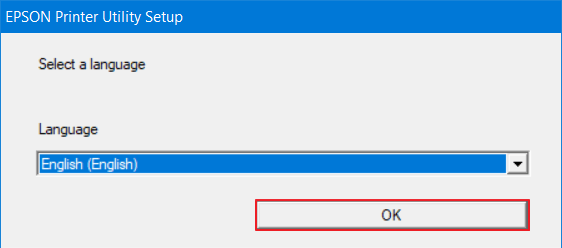
4. Untuk jendela kebijakan, pilih
Hold
lalu
OK.
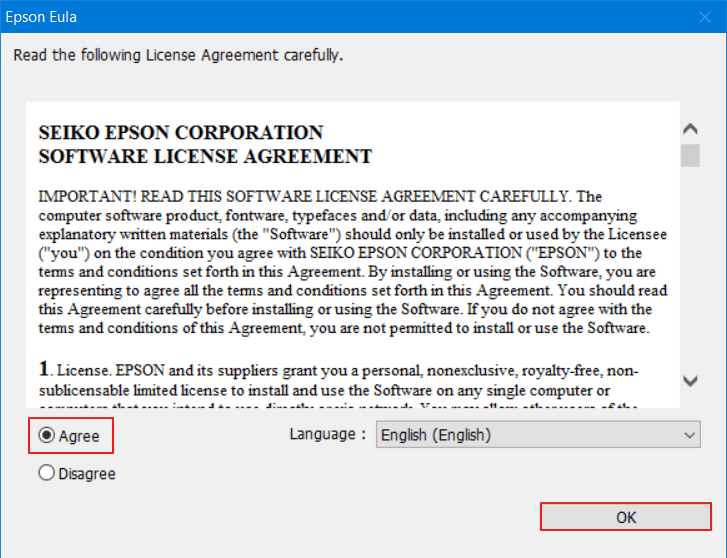
5. Pada tahap ini, pastikan printer anda sudah hidup dan terhubung dengan laptop. Nanti akan terdeteksi secara otomatis.
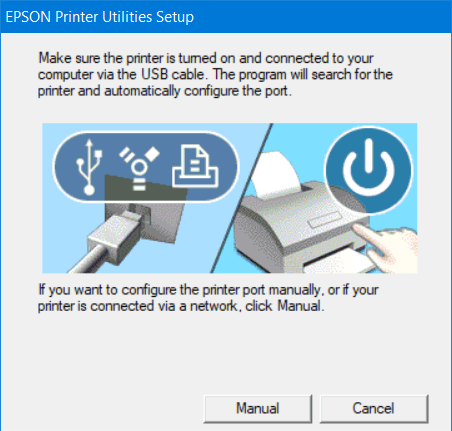
6. Notifikasi dibawah ini menandakan bahwa anda telah berhasil menambahkan printer anda,
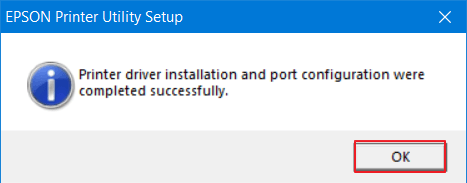
two. Cek Apakah Printer Sudah Berhasil Ditambahkan
1. Untuk mengecek apakah printer sudah berhasil ditambahkan atau belum tinggak buka
Control Panel. Kemudian anda pilih
Hardware and Sound.
2. Setelah itu pilih
Devices and Printers.
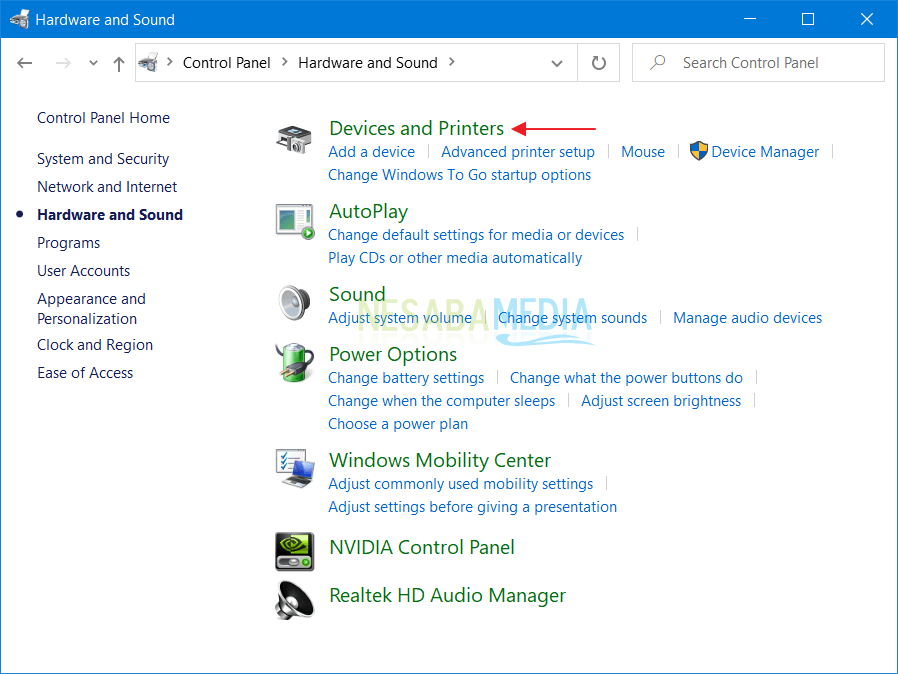
3. Seperti yang anda lihat pada gambar dibawah, printer
Epson L360
sudah berhasil ditambahkan dan siap untuk digunakan.
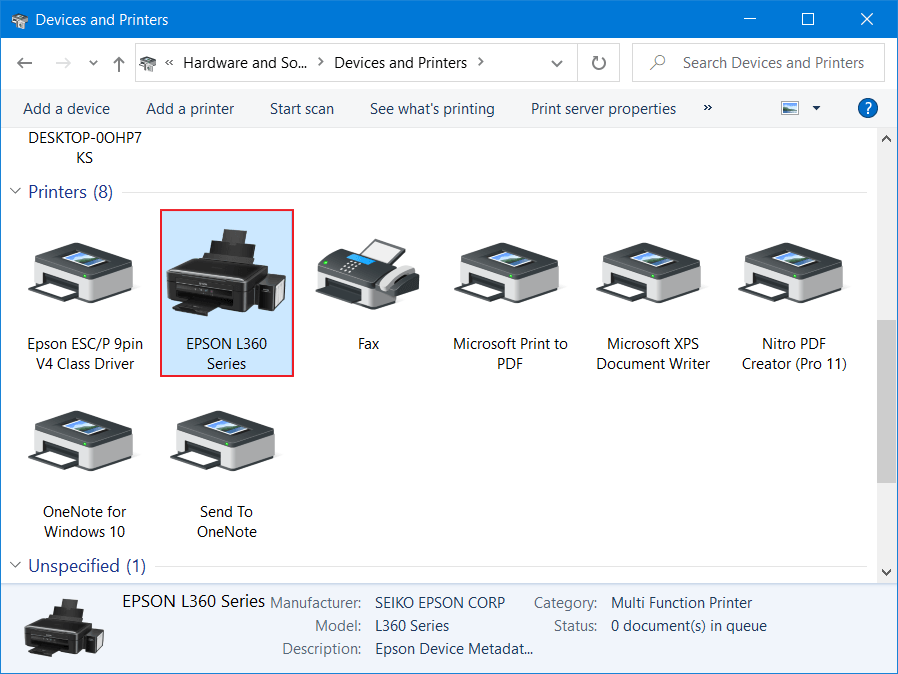
Macam-Macam Printer
Perlu anda tahu bahwa setidaknya ada beberapa jenis printer yang pernah dan masih digunakan hingga sekarang. Printer-printer tersebut hadir dengan kelebihannya masing-masing. Informasi lebih lengkap silahkan anda simak informasi yang akan kami berikan di bawah ini:
1. Printer Inkjet
Jenis printer yang pertama dan masih digunakan hingga sekarang adalah printer inkjet. Cara kerja printer ini adalah dengan menyemprotkan tinta ke kertas sehingga nanti akan membentuk gambar maupun dokumen sesuai yang kita inginkan. Di dalam printer inkjet terdapat plat magnet yang berguna untuk mengalirkan tinta menuju bagian atas kertas dengan membentuk pola seperti yang kita inginkan.
Berbicara mengenai kualitasnya,
printer inkjet
sebenarnya memiliki kualitas yang hampir sama dengan laserjet dimana kecepatannya bisa mencapai 300 dpi. Namun tentu kualitasnya jauh lebih baik jika dibandingkan dengan printer dot matrix.
2. Printer Dot Matrix
Jenis printer yang kedua dinamakan printer dot matrix. Printer yang satu ini memang sudah mulai ditinggalkan namun bukan berarti printer ini memiliki pengguna yang sedikit.
Cara kerja printer dot matrix adalah dengan menekan jarum yang ada pada pita di atas kertas untuk membentuk gambar atau dokumen sesuai yang kita perintahkan. Artinya, tinta printer ini yakni pita-pita tersebut. Jika anda perhatikan memang hasil cetakannya berupa titik-titik yang membentuk pola. Dengan begitu, maka jangan heran jika kualitas cetakan yang dihasilkan tidak terlalu bagus.
3. Printer laset jet
Jenis printer yang satu ini mungkin termasuk yang paling sering anda gunakan karena memang sekarang sudah banyak yang beralih ke laset jet. Sesuai namanya, printer ini menggunakan laset sebagai media utamanya di dalam mencetak.
Cara kerjanya adalah dengan menyinarkan light amplification by stimulated emission of radiation ke pulsate sehingga dapat membentuk pola sesuai keinginan kita. Kemudian drum tersebut berputar dengan melalui tinta bubuk namun tidak cair atau yang biasanya lebih dikenal dengan toner.
Itulah cara add together printer di Windows x dengan mudah. Misalnya CD driver printer anda hilang, jangan khawatir karena anda bisa mendownloadnya pada situs resminya. Semoga tutorial diatas bermanfaat dan mudah dipahami!
Editor:
Muchammad Zakaria

Founder dan Principal Editor di
Nesabamedia.com. Lebih suka nonton pic ketimbang menulis, menulis kalau lagi mood aja. Salam kenal ya!